Masalah dengan Layar
PEMBERITAHUAN:
Jika layar Apple bermasalah dan Anda tidak dapat mengatasinya
menggunakan langkah yang diberikan dalam buku panduan ini, hubungi Penyedia
Layanan Resmi Apple atau pihak Apple agar mendapatkan bantuan. Jika Anda
berusaha memperbaiki layar sendiri, kerusakan yang diakibatkan karena tindakan
tersebut tidak akan diganti oleh garansi terbatas layar. Untuk mengetahui informasi
tambahan tentang hal ini atau garansi lainnya, hubungi Penjual Resmi Apple atau
Penyedia Layanan Resmi Apple.
Jika gambar tidak muncul pada layar
Â
Pastikan komputer telah dihidupkan dan jika layar dilengkapi dengan tombol daya,
tekan tombol tersebut untuk menghidupkan layar.
Â
Pastikan kabel telah tersambung dengan benar ke komputer dan layar.
Â
Jika kartu grafis dilengkapi dengan kabel daya internal, pastikan kabel tersebut telah
tersambung ke kartu dan logic board.
Â
Pastikan komputer tidak berada pada modus tidur. Tekan tombol daya atau tombol
apapun untuk membangunkan komputer.
Â
Pastikan tingkat kecerahan dan kekontrasan layar telah diatur dengan benar.
Gunakan tombol kecerahan di Apple Keyboard. Beberapa layar juga dilengkapi
dengan kontrol tingkat kecerahan dan kontras yang terletak di bawah tepi depan
atau sisi layar.
Â
Atur ulang PRAM dengan menghidupkan ulang komputer sambil menekan terus
tombol Command (x), Option, P, dan R hingga Anda mendengar suara pengaktifan
untuk kedua kalinya.
88
Bab 4
Masalah, Menemukan Solusi
Jika gambar pada layar redup atau berkedip
Â
Sesuaikan tingkat pengaturan kecerahan dan kontras layar. Gunakan tombol
kecerahan di Apple Keyboard. Beberapa layar juga dilengkapi dengan kontrol tingkat
kecerahan dan kontras yang terletak pada layar atau di bawah tepi depan layar. Atau
sesuaikan tingkat kecerahan atau kekontrasan layar menggunakan panel Displays
System Preferences.
Â
Kalibrasikan layar dengan memilih Apple () > System Preferences. Klik Displays, pilih
Color, lalu klik Calibrate. Untuk informasi lebih lanjut tentang warna dan layar, lihat
Help Center.
Â
Gambar layar yang berkedip mungkin disebabkan oleh interferensi dari kabel listrik
yang ada di sekitar, cahaya fluoresen, atau perangkat elektrik seperti radio, microwave
oven, atau komputer lainnya. Coba jauhkan perangkat elektrik tersebut atau
pindahkan lokasi komputer dan layar.
Jika gambar pada layar tidak berwarna atau warna terlihat tidak sempurna
Â
Pastikan layar telah tersambung ke komputer dengan benar.
Â
Kalibrasi layar, seperti yang dijelaskan di “Jika gambar pada layar redup atau
berkedip” pada halaman 88.
Jika ikon desktop berpindah saat resolusi layar diubah
Perubahan resolusi layar akan mempengaruhi tampilan informasi pada layar. Sistem
pengoperasian mungkin akan memindahkan posisi ikon saat resolusi layar diubah.
Jika layar membeku
Â
Tutup paksa aplikasi yang membeku. Tahan tombol Command (x) dan Option, lalu
tekan Esc. Setelah itu, pilih aplikasi dalam daftar, lalu klik Force Quit.
89
Bab 4
Masalah, Menemukan Solusi
Â
Jika langkah ini tidak berhasil, hidupkan ulang komputer secara paksa dengan
menahan tombol daya (®) selama 5 atau 6 detik sampai Mac Pro mati. Tekan kembali
tombol daya (®) untuk menghidupkan Mac Pro.
Jika lampu layar yang ada di bagian depan berkedip
Pada beberapa layar datar merek Apple, lampu daya akan berkedip beberapa kali saat
kesalahan terdeteksi.
Â
Jika berulang kali lampu berkedip tiga kali secara singkat, ini berarti layar mendeteksi
input dalam format video yang salah. Pastikan layar kompatibel dengan kartu grafis
dan Anda telah menginstal perangkat lunak layar yang benar (jika layar tersebut
disertai dengan perangkat lunak penginstalan).
Â
Jika lampu berkedip dua kali secara singkat lalu menyala lama, ini berarti layar
mendeteksi masalah pada lampu latar. Hubungi Penjual Resmi Apple atau Penyedia
Layanan Resmi Apple.